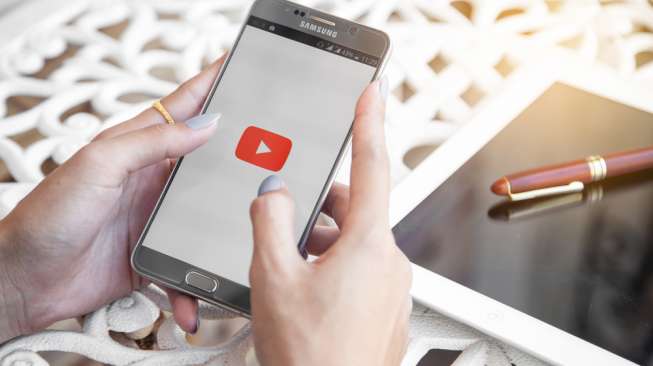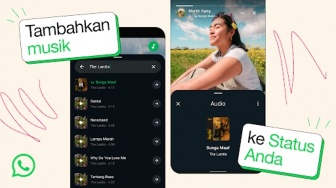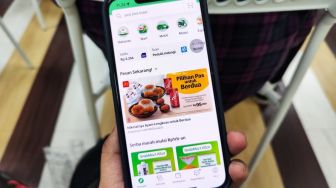Suara.com - YouTube memang tak henti-hentinya memanjakan pengguna dan pencintanya. Belakangan ini, YouTube kembali merilis fitur baru yang sangat berguna buat karyawan dan mahasiswa WFH.
Nama fitur baru ini adalah Picture in Picture atau disingkat PiP. Sesuai dengan namanya, fitur ini bisa membuat pengguna multitasking.
Misalnya bisa memutar video di dalam sebuah jendela kecil alias floating window yang bisa diatur ukuran dan letaknya di layar.
![Ilustrasi YouTube. [Shutterstock]](https://media.suara.com/pictures/653x366/2019/03/01/21313-ilustrasi-youtube.jpg)
Itu artinya, bisa melakukan dua hal atau lebih dalam sekali waktu. Misalnya saja melakukan Zoom sambil membuka Microsoft Word atau nonton YouTube.
Nantinya, pengguna bisa mengatur besar kecilnya layar sesuai dengan prioritas aktivitas utama.
Untuk bisa menggunakan fitur PiP ini, pengguna harus melakukan beberapa settingan terlebih dahulu di device.
Berikut ini adalah tutorialnya:
Mengaktifkan Picture in Picture di Chrome di Desktop:
- Buka video youtube di Browser Chrome yang ingin dibuat PiP.
- Klik pada bilah kotak dengan tulisan "Enter Picture in Picture".
- Selesai
- Tinggal mengatur ukuran video picture-in-picture tersebut dan letaknya.
Mengaktifkan Picture in Picture di Aplikasi YouTube di HP Android:
Baca Juga: Fitur Baru TikTok, Mudahkan Pengguna Beri Kredit ke Video Viral
- Buka setelan Android.
- Aplikasi & notifikasi
- Klik Lanjutan
- Klik Akses aplikasi khusus
- Pilih Picture-in-picture.
- Ketuk "YouTube".
- Untuk mengaktifkan, ketuk "Izinkan Picture-in-picture".
Mengaktifkan Picture in Picture di Chrome di HP Android: